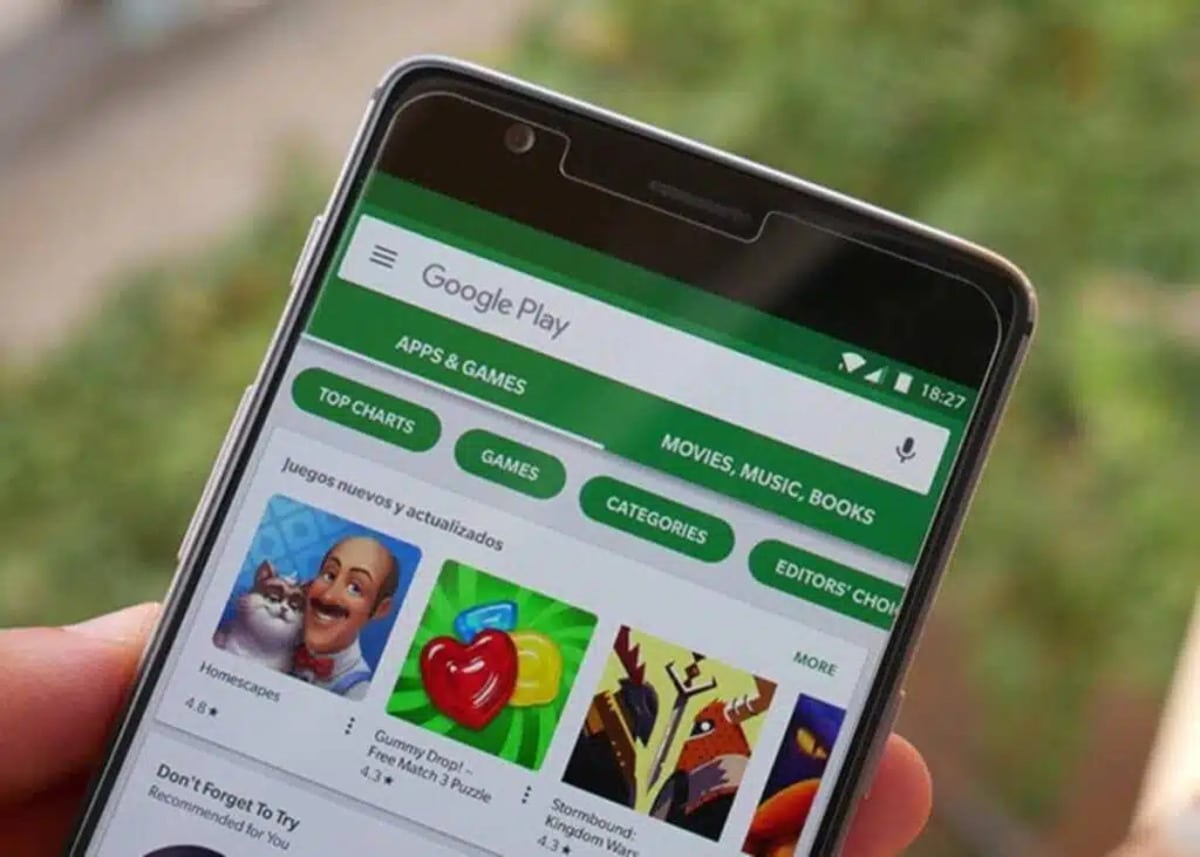
Google Play Games viene instalado de serie en la mayoría de teléfonos Android. Se trata de un centro para los juegos que descargamos desde la Play Store. Ya que aquí nos encontramos con el historial de logros, puntuaciones y un perfil de jugador. Ya os hemos mostrado algunas cosas que podemos hacer en esta plataforma. Hoy nos centramos en el inicio de sesión automático.
Ya que cuando jugamos a algún juego que es compatible con Google Play Games, lo más probable es que nos vaya a pedir permiso para tener acceso a nuestro perfil. El problema es que si es algo que ocurre de forma habitual, puede resultar molesto. Por eso, podemos activar el inicio de sesión automático. De modo que no nos tenga que pedir permiso.
Lo mejor de todo es que activar este inicio de sesión en Google Play Games es realmente sencillo. En primer lugar tenemos que abrir la aplicación en nuestro teléfono Android. Dentro de la misma, pinchamos en los tres puntos verticales que nos salen en la parte superior derecha de la pantalla. Saldrán un par de opciones, siendo ajustes una de ellas.
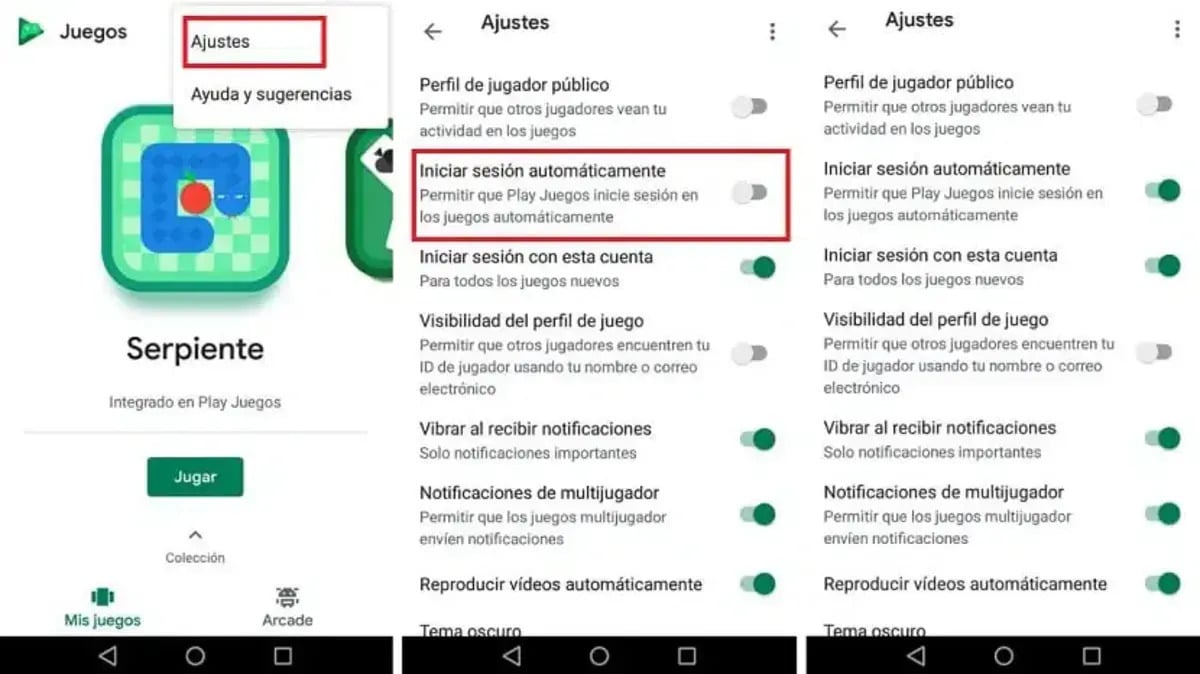
Entramos entonces en los ajustes. Nos van a salir una serie de opciones en forma de lista. Es en esta lista donde tenemos que buscar el apartado que nos interesa a nosotros. Simplemente hay que buscar la que se llama Inicio de sesión automático o iniciar sesión automáticamente.
Veremos que junto a esta opción sale un interruptor. Lo único que tenemos que hacer es activar dicho interruptor. Google Play Games lo tiene apagado por defecto. Una vez activado, el inicio de sesión automático es ya una realidad. Hemos completado el proceso de esta manera.
De esta forma, cuando usemos algún juego compatible con Google Play Games, nos saltamos ese paso previo de pedir permiso. Lo que supone que entramos directamente al juego, mucho más rápido y cómodo para los usuarios.
Carga el perfil en tu cuenta de la Play Store
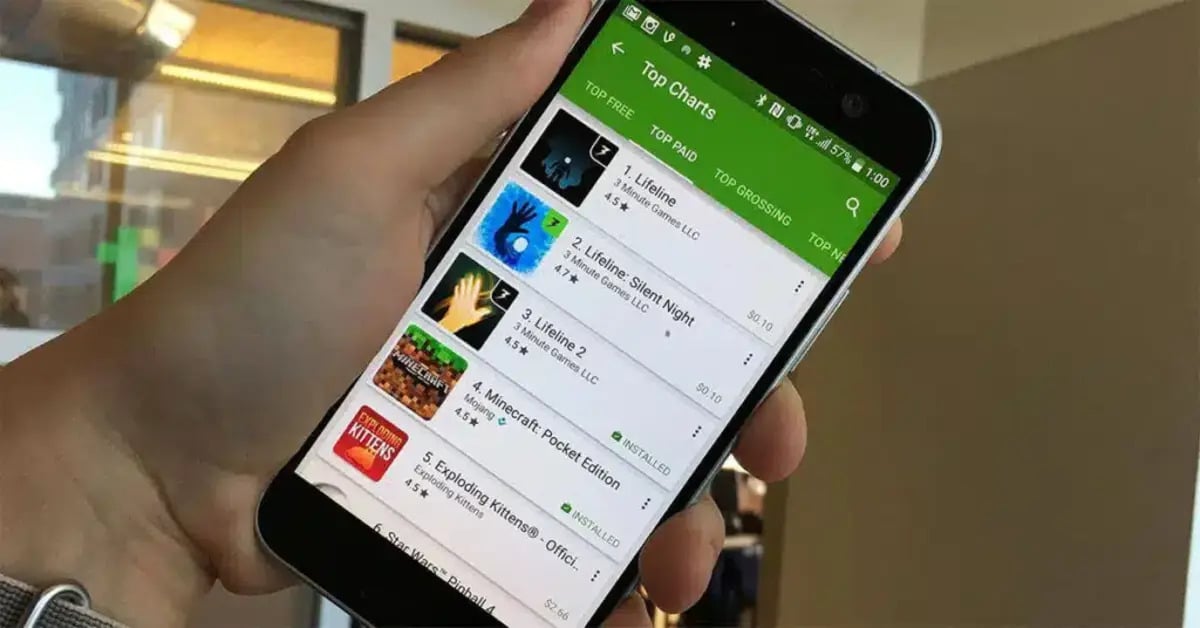
Un problema que seguramente tengas si no carga es que el perfil de la Play Store sea otro y finalmente llegue a iniciar sesión como lo hará normalmente con el que tengas vinculado al teléfono. Intenta que siempre sea el mismo, dado que si cambias de cuenta, tampoco vas a tener acceso a las aplicaciones y videojuegos hasta ese momento concreto.
Las cargas de perfiles no es nada complejo, cabe destacar que si no lo has hecho antes te cueste un poco, teniendo que cerrar el perfil, aunque antes toca consultar el mismo. Necesitarás sobre todo conocer detalles, entre ellos los de el correo electrónico al completo y la contraseña con la loguearte, esta última es la que tirará de ella al igual que con otras.
Para cargar el perfil de la cuenta donde tienes todos los juegos de Google Play Games, realiza los siguiente:
- Ve al icono de la «Play Store», lo tienes en la carpeta denominada como «Google», a veces puede que esté incluso fuera de ella
- Cierra sesión en tu cuenta, para ello ve a los «Ajustes» y pulsa en la cuenta de correo vinculada, dale a «Cerrar sesión» y espera que se produzca
- Tras esto, dale a «Iniciar sesión» y pon el correo electrónico en el primer recuadro y luego la contraseña en el segundo, dale a «Confirmar» y espera que cargue la misma
- Después de esto, verás los juegos disponibles de la Play Games y si cargas un juego irá por donde lo dejaste, que es una de las cosas que puedes hacer en tu dispositivo con el sistema operativo Android
- Tras esto, tienes listado todo para empezar
La carga de este será automática, para ello tienes que visualizar que tenga activado el punto, con el que una vez inicies sesión de manera automática puedas jugar a cualquiera de ello con la última pantalla donde lo dejaste, así como el punto. Después de realizar esto, este será el que cargue y no el anterior que quitaste.
Revisa que inicie sesión de manera automática
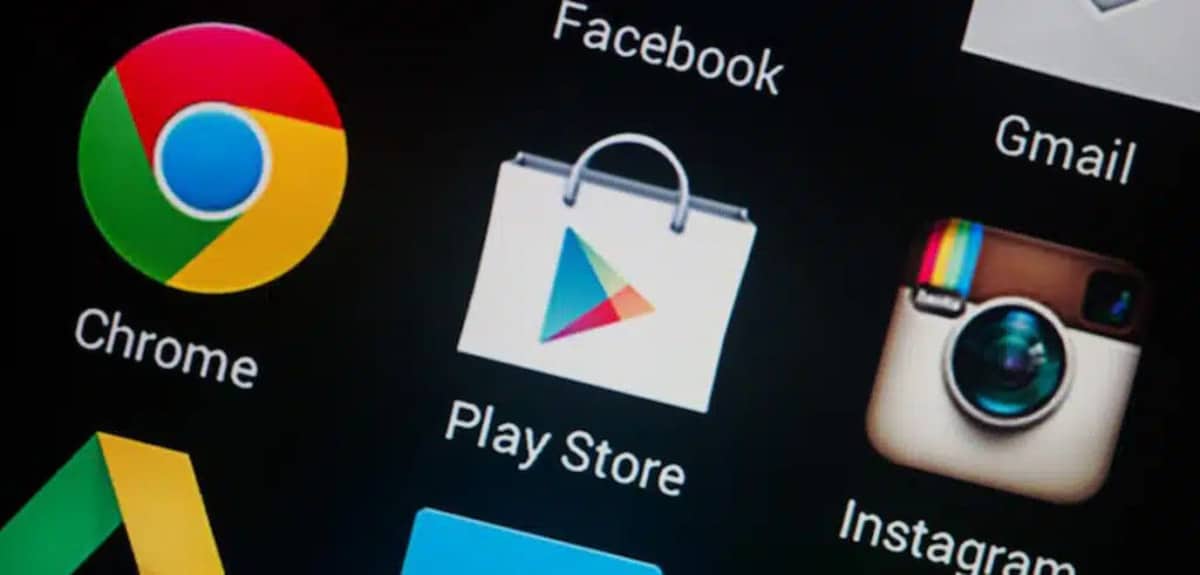
Si has hecho el primer paso, deberá iniciar sesión de manera automática, si no ves que carga las cosas sin tener que pasar por ello, lo apropiado es que vayas a la configuración y mires si está activado el interruptor. Puede que en la cuenta que has cargado no lo esté y tengas que repetirlo al no ser la misma que antes.
El revisar tampoco te llevará demasiado tiempo, el único paso es ir al punto de los ajustes interno de la aplicación de la Play Store, que dispones de ellos si haces unos tres-cuatro pasos. La idea es que puedas pasar por ella y ponerla si no lo estuviera, guardando con ello nuevamente esto y que lo haga cada vez que te conectes.
De querer llegar hasta la opción, tienes que hacer estos pasos:
- Inicia la aplicación de Google Play Juegos, puedes buscar directamente la misma entre las tantas apps
- Ve a los «Ajustes» de la aplicación, para ello pusa en el lado izquierdo (parte superior» y dale ahora a los ajustes de la misma
- Entre todas las opciones, tienes que ir a la que dice «Iniciar sesión automáticamente», si está al lado izquierdo estará apagado, pulsa hasta que se muestre de tonalidad verde, que es como estará activado
- Cierra la misma y ve a cargar la aplicación, luego abre cualquier juego y comprobarás de que este inicia sesión de manera automatizada debido a la activación de este ajuste
Descarga la aplicación en tu dispositivo
La aplicación de Google Play Juegos la tienes disponible en la Play Store por si no la tuvieras en tu teléfono instalada, te ocurrirá si tienes únicamente la Play Store sin más. Esta utilidad nos dará un extra con los juegos, ya que apilará cada uno de ellos por orden alfabético y tendremos muchas cosas como extra.
Apenas necesitas una pequeña descarga, ia instalación y espera a que cargue el perfil, si no lo hiciera, tienes que poner el email a mano junto a la contraseña. Por lo demás, espera y carga aquel juego que tengas en tu dispositivo desde la aplicación, como si lo hicieras desde el escritorio.
